电脑添加本地打印机设备怎么办 电脑怎么添加本地打印机设备
时间:2017-07-04 来源:互联网 浏览量:
今天给大家带来电脑添加本地打印机设备怎么办,电脑怎么添加本地打印机设备,让您轻松解决问题。
电脑怎么添加网络打印机 电脑如何添加本地打印机设备 买来了新电脑,要添加安装打印机设备怎么办?下面是小编为大家介绍电脑添加打印机设备的方法,欢迎大家阅读。
电脑添加打印机设备的方法
现在基本上使用的都是网络打印机。不管怎么样,首先将打印机连网。
“开始”—“设备和打印机”
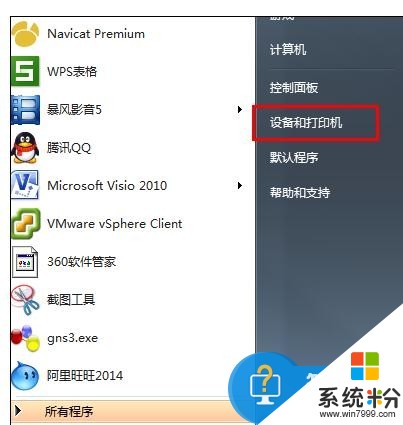
在弹出的窗口,添加打印机
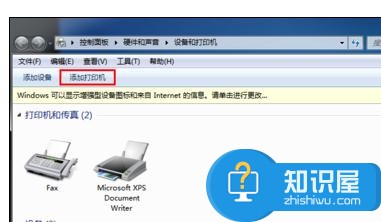
然后添加网络打印机,选择“添加网络、无线或Bluetooth打印机”
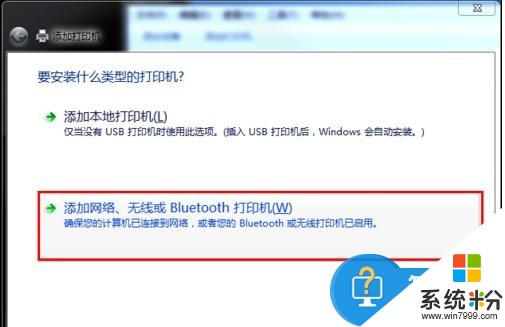
接下来是搜索你添加的网络打印机,选择你的打印机,如图
选择好你的打印机后,就开始安装驱动了。驱动安装有两种方法:一种是上网下载驱动到本地,然后手动安装。还有一种就是通过联机(windows update)来获取驱动安装。
个人推荐使用联机获得,简单、方便。前提是要开启windows update(控制面板—windows update—更改设置—自动安装更新)

驱动安装完成后就简单了,下一步
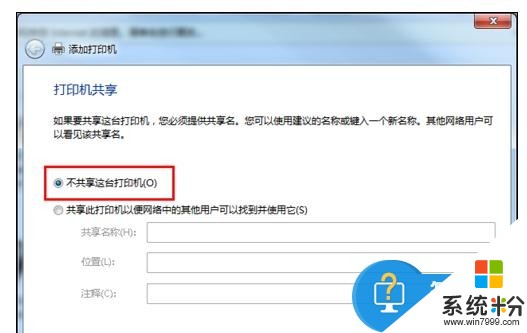

以上就是电脑添加本地打印机设备怎么办,电脑怎么添加本地打印机设备教程,希望本文中能帮您解决问题。
我要分享:
相关教程
- ·电脑添加本地打印机的方法有哪些 电脑如何添加本地打印机
- ·添加网络打印机怎么办 怎么添加网络打印机
- ·笔记本电脑蓝牙设置选项打不开添加不了新设备怎么解决 笔记本电脑蓝牙设置选项打不开添加不了新设备如何解决
- ·局域网或本机如何添加打印机,局域网或本机添加打印机的方法
- ·添加局域网打印机(网络打印机)的步骤 怎么添加局域网打印机(网络打印机)?
- ·苹果系统怎么添加打印机 苹果电脑添加打印机步骤
- ·电脑连过的wifi怎么清除重新连接 电脑如何取消已经连接的WIFI网络
- ·切换圆角半角快捷键 圆角半角输入切换技巧
- ·打印机要输入wpspin码在哪里 快速连接打印机WPS PIN码解决方法
- ·键盘光怎么调 机械键盘灯光调节方法
电脑软件热门教程
- 1 光盘插进电脑读不出来的解决方法 如何解决光盘插进电脑读不出来
- 2 交换机怎样配置vlan及turnk口 交换机配置vlan及turnk口的方法
- 3 使用蓝牙耳机时麦克风在哪 蓝牙耳机麦克风的优缺点分析
- 4excel表格没有保存关闭了怎么办 Excel文件没保存就关闭了可以恢复吗
- 5苹果快捷键怎么设置出来 如何在苹果手机上设置快捷键
- 6怎样给电脑CPU风扇加油 给电脑CPU风扇加油的方法有哪些
- 7电脑主机开了显示器不亮该如何解决? 电脑主机开了显示器不亮解决的方法?
- 8校园网电脑怎么连接wifi 如何设置电脑连接校园网
- 9usb连接打印机没反应 打印机连接电脑后无法打印怎么办
- 10电脑声卡音响没有声音不能发声怎么解决? 电脑声卡音响没有声音不能发声如何处理?
